Siri Shortcuts sind nützlich, aber nicht jeder hatdie Zeit oder Geduld, um eine für ihre spezifische Verwendung zu erstellen. Glücklicherweise ist das Teilen einer Siri-Verknüpfung sehr einfach. Sobald Sie eine Verknüpfung gefunden haben, die genau das tut, was Sie benötigen, können Sie sie importieren. Es sollte mit allen iPhone-Backups gesichert werden, die Sie machen. Sie können Siri Shortcuts jedoch auch mit einer anderen Verknüpfung in iCloud sichern.
Siri-Verknüpfungen sichern
Um Siri Shortcuts in iCloud zu sichern, müssen Siemüssen die folgende Verknüpfung hinzufügen. Tippen Sie einfach auf den Link auf Ihrem iPhone und lassen Sie ihn die Shortcuts-App öffnen. Wenn Sie dazu aufgefordert werden, lassen Sie das Importieren der Verknüpfung zu.
Sichern Sie Ihre Verknüpfungen
Nachdem Sie die Verknüpfung importiert haben, führen Sie sie einfach ausund eine ZIP-Datei wird in Ihrem iCloud-Laufwerk erstellt. Die Datei befindet sich unter Workflow> Backups. Das Backup wird mit einem Datum versehen. Wenn Sie mehrere Backups erstellt haben, können Sie feststellen, welches das jüngste ist.

Siri Shortcuts wiederherstellen
Das Wiederherstellen von Siri-Verknüpfungen ist etwas langwierigetwas redundanter Prozess. Sie können die ZIP-Datei auf Ihrem Telefon nicht extrahieren, sodass Sie über Ihren Desktop-Browser auf iCloud zugreifen müssen. Laden Sie die ZIP-Datei herunter und extrahieren Sie sie. Laden Sie die Verknüpfungsdateien im extrahierten Ordner auf Ihr iCloud-Laufwerk hoch. Erstellen Sie einen benutzerdefinierten Ordner für die Verknüpfungen. Sie können sie nicht in den Workflow-Ordner hochladen.
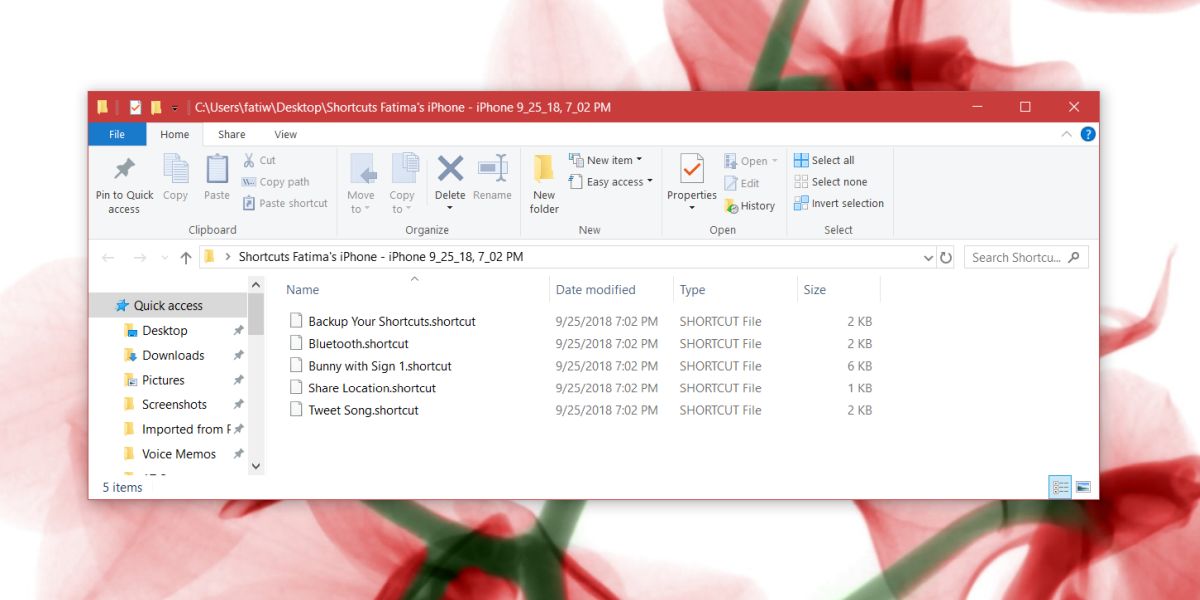
Nachdem Sie alle Verknüpfungen hochgeladen haben, öffnen Sie das iCloud-Laufwerk über die App "Dateien" auf Ihrem iPhone und tippen Sie auf, um sie zu importieren.
Sichern einer Verknüpfung ist eine gute Idee, weilWer auch immer es erstellt hat, kann es später löschen. Wenn Sie darauf vertrauen, dass Sie es wieder finden und importieren können, funktioniert es möglicherweise nicht immer. Wenn Sie eine Sicherungskopie davon haben, können Sie die Verknüpfung jederzeit wieder hinzufügen. Die Verknüpfung basiert auf den eingerichteten Korrekturaktionen und nicht auf einer benutzereigenen Datei. Dies bedeutet, dass Sie, solange Sie über eine Kopie oder ein Backup einer Verknüpfung verfügen, diese jederzeit zu jedem Gerät mit iOS 12 hinzufügen und die gewünschten Änderungen daran vornehmen können.
Idealerweise können Sie die extrahierten Verknüpfungen hochladenzu jeder Cloud-Laufwerk-App, die Sie mögen. Sie müssen iCloud nur zum Speichern der ZIP-Datei verwenden. Einige Benutzer haben jedoch gemeldet, dass sie keine Verknüpfungen hinzufügen können, die auf anderen Cloud-Laufwerken gespeichert sind.













Bemerkungen